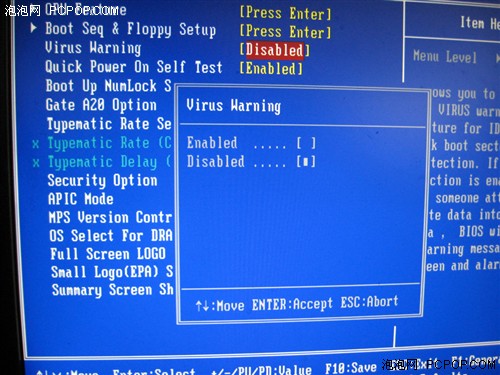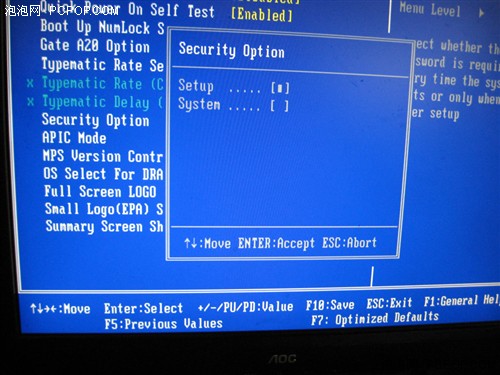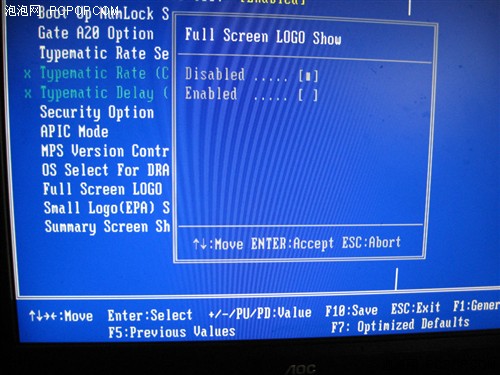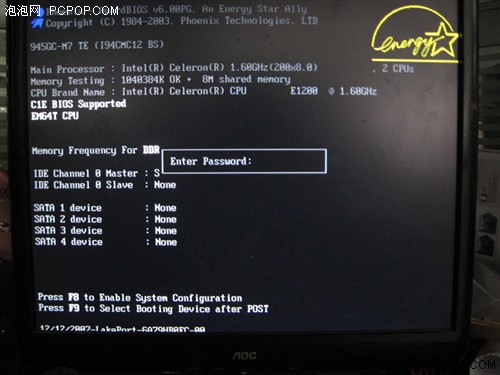菜鸟进阶之八:BIOS设置技巧之Award篇
——接上一页
病毒报警
“Virus Warning”是主板BIOS中内建的一项磁盘引导区保护功能。它会针对试图修改磁盘引导区的所有操作发出警告信息(提醒用户注意)。
相信有很多朋友遇到过,使用Ghost恢复完系统之后,系统仍然不能正常引导;或者在安装操作系统的时候,提示Boot sector virus warning,导致操作系统不能正常安装;这两个问题都是因为开启了Virus Warning而导致的。所以,在安装操作系统等需要对硬盘的引导扇区进行操作的时候,一定要关闭此功能。现在一般的主板都会直接关闭该功能。
安全选项(密码提示设置)
也许有很多人(包括很多高手)都没搞明白这个是什么东东。实际上,这个功能就是设置密码在什么情况下提示。
在前面我们介绍了,BIOS中有一个设置超级用户密码和普通用户密码的条目,实际上这里的这个选项和密码的设置有关联。从图上可以看出,该设置有两个选项:Setup和System,当设置为Setup时,用户在进入BIOS之前,必须输入密码(如果不进入BIOS,是不需要密码的);而当设置为Setup时,则开机就需要密码,密码通过之后才会继续运行。如下面两张图:

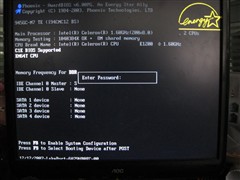
左为设置为Setup时的状态,右为设置为System时的状态
现在相信大家明白了,为什么有时候明明设置了密码,却不提示的问题。
开机图像显示
主板厂商为了自己品牌的主板在计算机一开机更加美观(顺便也打打广告),一般都会在开机之后显示一个全屏的Logo图片。但是,显示这个图片虽然美观,但是很多人并不喜欢,或者无法看到计算机的自检信息,所以很多情况下都需要关闭这个图像显示。
高级BIOS功能中的Full Screen Logo Show就是解决这个问题的,当设置为Disabled之后,那么开机之后就不会显示该图像,反之亦然。
同时,Small Logo(EPA)Show是为了关闭能源之星图标而设计的,也就是上图中黄色的小LOGO。
另外,在高级BIOS设置中,还有一个Quick Power on selt test,此条目是用来选择计算机是否快速自检。一般来说,这个选项都应该设置为Enabled,如果关闭该功能的话,可能导致内存检测需要很久才能通过。
关注我们